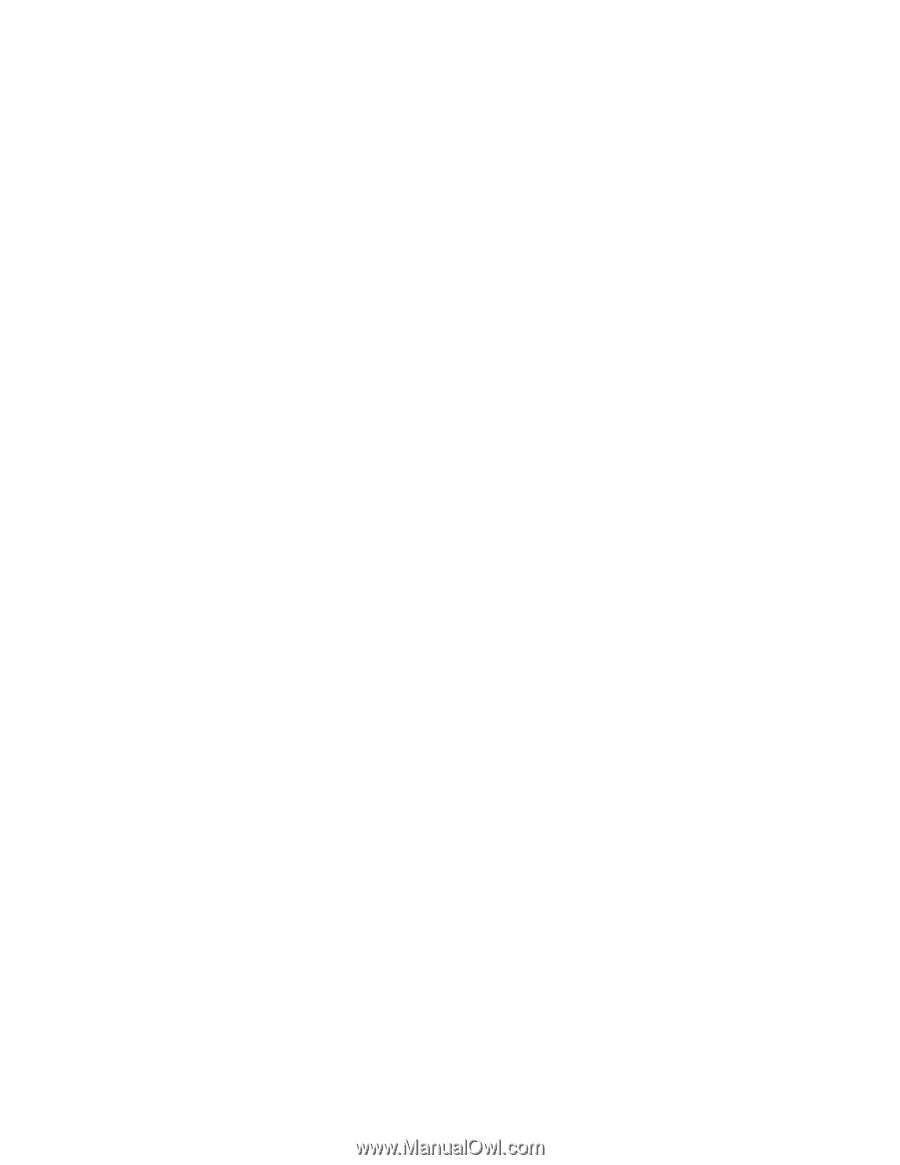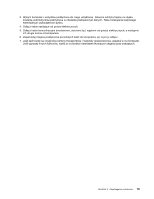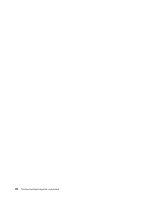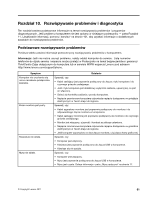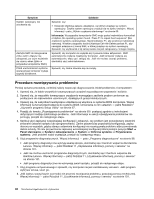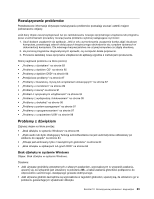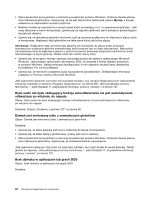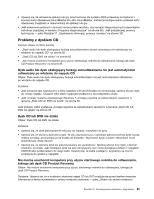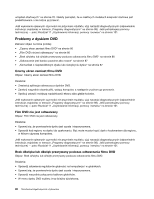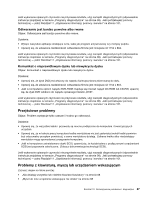Lenovo ThinkCentre Edge 91 (Polish) User Guide - Page 96
Dysk audio lub dysk obsługujący funkcję autoodtwarzania nie jest automatycznie
 |
View all Lenovo ThinkCentre Edge 91 manuals
Add to My Manuals
Save this manual to your list of manuals |
Page 96 highlights
• Kliknij dwukrotnie ikonę głośnika w obszarze powiadomień systemu Windows. Zostanie otwarte główne okno sterowania głośnością. Upewnij się, że nie jest zaznaczone żadne pole wyboru Wycisz, a suwaki ustawiono na odpowiednio wysokim poziomie. • Niektóre modele są wyposażone w przedni panel audio pozwalający m.in. na regulowanie głośności. Jeśli masz taki panel w swoim komputerze, upewnij się, że regulator głośności jest w położeniu gwarantującym słyszalność dźwięku. • Upewnij się, że zewnętrzne głośniki (i słuchawki, jeśli są używane) podłączono do właściwych złączy audio w komputerze. Większość kabli głośników ma takie same kolory jak kolory złączy. Informacja: Podłączenie kabli zewnętrznego głośnika lub słuchawek do złącza audio powoduje automatyczne wyłączenie głośnika wewnętrznego (jeśli komputer jest w niego wyposażony). Najczęściej zainstalowanie karty dźwiękowej w jednym z gniazd rozszerzeń powoduje wyłączenie mechanizmu audio wbudowanego na płycie głównej. Należy wówczas używać złączy karty. • Upewnij się, że program, którego używasz, jest przeznaczony dla systemu operacyjnego Microsoft Windows. Jeśli program opracowano dla systemu DOS, nie korzysta z funkcji dźwięku zawartych w systemie Windows. Należy wówczas skonfigurować w nim używanie emulacji karty dźwiękowej SoundBlaster Pro lub SoundBlaster. • Upewnij się, że sterowniki urządzenia audio są poprawnie zainstalowane. Dokładniejsze informacje znajdziesz w Pomocy systemu Microsoft Windows. Jeśli wykonanie opisanych czynności nie przyniesie rezultatu, użyj narzędzi diagnostycznych (odpowiednie instrukcje znajdziesz w temacie „Programy diagnostyczne" na stronie 98). Jeśli potrzebujesz pomocy technicznej - patrz Rozdział 11 „Uzyskiwanie informacji, pomocy i serwisu" na stronie 101. Dysk audio lub dysk obsługujący funkcję autoodtwarzania nie jest automatycznie odtwarzany po włożeniu do napędu Objaw: Dysk audio lub dysk obsługujący funkcję autoodtwarzania nie jest automatycznie odtwarzany po włożeniu do napędu Działanie: Zobacz „Problemy z dyskiem CD" na stronie 85. Dźwięk jest emitowany tylko z zewnętrznych głośników Objaw: Dźwięk jest emitowany tylko z zewnętrznych głośników. Działania: • Upewnij się, że kabel głośnika jest mocno wetknięty do złącza w komputerze. • Upewnij się, że kabel łączący głośniki lewy i prawy jest mocno włożony. • Kliknij dwukrotnie ikonę głośnika w obszarze powiadomień systemu Windows. Zostanie otwarte główne okno sterowania głośnością. Upewnij się, że ustawienia balansu są poprawne. Jeśli wykonanie opisanych czynności nie przyniesie rezultatu, być może doszło do awarii głośnika. Oddaj głośnik do naprawy. Jeśli potrzebujesz pomocy technicznej - patrz Rozdział 11 „Uzyskiwanie informacji, pomocy i serwisu" na stronie 101. Brak dźwięku w aplikacjach lub grach DOS Objaw: Brak dźwięku w aplikacjach lub grach DOS. Działania: 84 ThinkCentre EdgePodręcznik użytkownika